แก้ไขเครื่องพิมพ์อยู่ในสถานะข้อผิดพลาดใน Windows 11/10
เมื่อปัญหา ' เครื่องพิมพ์อยู่ในสถานะข้อผิดพลาด(Printer is in Error State) ' เกิดขึ้นในWindows 11/10ผู้ใช้จะไม่สามารถใช้เครื่องพิมพ์ได้ มีสาเหตุหลายประการสำหรับปัญหานี้ เช่น ไดรเวอร์เครื่องพิมพ์เสียหายหรือผิดพลาด เครื่องพิมพ์ไม่สามารถสร้างการเชื่อมต่อที่ดีกับคอมพิวเตอร์ได้ ฯลฯ หากคุณได้รับข้อผิดพลาดเดียวกันกับเครื่องพิมพ์ของคุณในWindows 10บทความนี้สามารถช่วยคุณได้ ปัญหา.
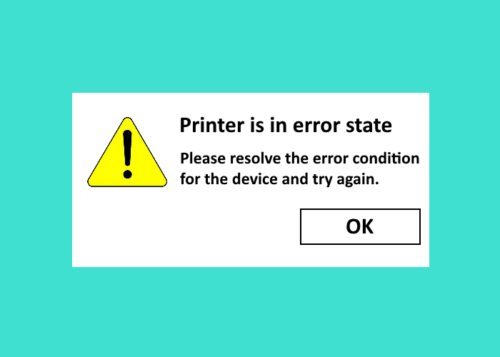
ข้อผิดพลาดประเภทนี้ไม่ได้จำกัดอยู่เพียงแบรนด์เดียว สามารถเกิดขึ้นได้กับเครื่องพิมพ์ใดๆ และเป็นที่ทราบกันว่าเกิดขึ้นกับเครื่องพิมพ์ HP, Canon , Epson , Brother , Ricohฯลฯ บางครั้งสาเหตุของข้อผิดพลาดไม่ได้ซับซ้อนอย่างที่ผู้ใช้คิด ดังนั้น(Hence)ก่อนที่คุณจะเริ่มวิธีการแก้ไขปัญหาตามรายการที่นี่ โปรดตรวจสอบประเด็นต่อไปนี้:
- เครื่องพิมพ์เปิดอยู่และเชื่อมต่อกับคอมพิวเตอร์ของคุณผ่าน เครือข่าย WiFiหรือสายเคเบิล
- เครื่องพิมพ์ไม่ทำงานโดยใช้หมึกเหลือน้อย
- ตลับหมึกถูกวางไว้อย่างถูกต้องในเครื่องพิมพ์
- กระดาษไม่ติดอยู่ในเครื่องพิมพ์
- ฝาครอบเครื่องพิมพ์ไม่เปิดขึ้น
แก้ไขเครื่องพิมพ์(Fix Printer)อยู่ในสถานะข้อผิดพลาด(Error State)ในWindows 11/10
ในการแก้ไขปัญหาเครื่องพิมพ์อยู่ในสถานะข้อผิดพลาดในWindows 11/10ให้ลองใช้วิธีต่อไปนี้ทีละตัว:
- เรียกใช้ตัวแก้ไขปัญหาเครื่องพิมพ์
- ตรวจสอบว่าเครื่องพิมพ์ออนไลน์หรือออฟไลน์
- ตรวจสอบสถานะของPrint Spooler Dependencies(Print Spooler Dependencies)
- ดาวน์โหลด(Download)ไดรเวอร์เครื่องพิมพ์ล่าสุดจากเว็บไซต์ของผู้ผลิต
อ่าน(Read) : วิธีรีเซ็ตเครื่องพิมพ์เป็นค่าเริ่มต้นจากโรงงาน
1] เรียกใช้ตัวแก้ไขปัญหาเครื่องพิมพ์
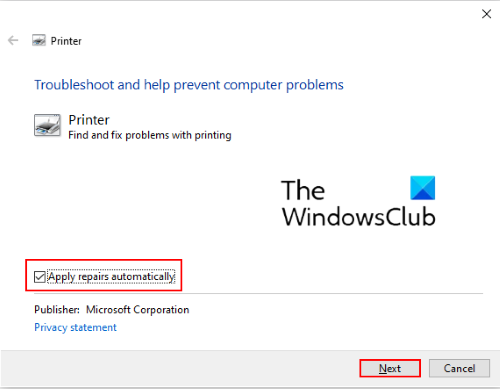
ตัว แก้ไขปัญหาเครื่องพิมพ์(Printer Troubleshooter)เป็น เครื่องมือ Windows 10 ในตัว ที่ช่วยให้ผู้ใช้แก้ไขข้อผิดพลาดเครื่องพิมพ์ประเภทต่างๆ ในการเปิดเครื่องมือนี้ ให้กดปุ่มWin + Rพิมพ์ข้อความต่อไปนี้ในกล่องโต้ตอบRun แล้วคลิก OK(Run)
msdt.exe /id PrinterDiagnostic
คลิกถัดไป(Next)เพื่อเรียกใช้ตัวแก้ไขปัญหา และตรวจสอบให้แน่ใจว่าคุณได้เลือกตัวเลือกใช้การซ่อมแซมโดยอัตโนมัติ (Apply repairs automatically)หลังจากการแก้ไขปัญหาเสร็จสิ้น ให้ตรวจสอบว่าปัญหาได้รับการแก้ไขหรือไม่
อ่าน(Read) : วิธีป้องกันไม่ให้ผู้ใช้ลบเครื่องพิมพ์(prevent users from deleting Printers)ใน Windows
2] ตรวจสอบ(Check)ว่าเครื่องพิมพ์ออนไลน์หรือออฟไลน์
บางครั้ง ปัญหา ' เครื่องพิมพ์อยู่ในสถานะข้อผิดพลาด(Printer is in error state) ' เกิดขึ้นเมื่อเครื่องพิมพ์ออฟไลน์ ในการตรวจสอบว่าเครื่องพิมพ์ของคุณออนไลน์หรือออฟไลน์ ให้ทำตามขั้นตอนด้านล่าง:
- เรียก ใช้ แผง(Control Panel)ควบคุม
- คลิกที่Devices and Printers และตรวจสอบว่าเครื่องพิมพ์ ของคุณแสดงReadyหรือOffline หากแสดงพร้อมแสดงว่าออนไลน์อยู่
- หากเครื่องพิมพ์ออฟไลน์ ให้คลิกขวาที่เครื่องพิมพ์แล้วเลือกตัวเลือก ' ใช้เครื่องพิมพ์ออนไลน์(Use Printer Online) '
- หลังจากนั้น ข้อความที่แสดงควรเปลี่ยนจากOfflineเป็นReady
มันช่วยไหม
อ่าน(Read) : วิธี การเปลี่ยนพอร์ตเครื่องพิมพ์(How to change Printer Port)
3] ตรวจสอบ(Check)สถานะของPrint Spooler Dependencies
คุณอาจพบข้อผิดพลาดนี้หากPrint Spooler Dependencies ไม่ทำงานบนระบบของคุณ
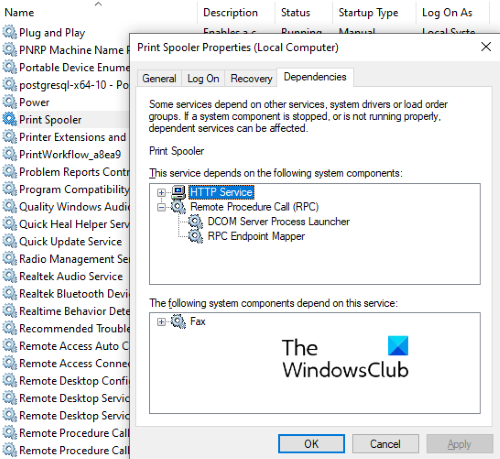
ทำตามขั้นตอนด้านล่าง:
- เปิดกล่องโต้ตอบ Run พิมพ์services.mscแล้วคลิก OK การดำเนินการนี้จะเปิดแอปServices
- ใน แอ ปServicesให้เลื่อนลงเพื่อค้นหาPrint Spooler
- คลิกขวา(Right-click)ที่Print Spoolerและเลือก Properties
- คลิกที่แท็บ การ พึ่งพา (Dependencies)ที่นั่นคุณจะเห็นรายการบริการ ขยายบริการและจดบันทึกไว้
- ตรวจสอบสถานะของ บริการที่ ขึ้น(Dependent) ต่อกันทั้งหมด ที่คุณจดบันทึกไว้ บริการทั้งหมดเหล่านี้ควรทำงาน
หากข้อผิดพลาดยังคงอยู่ ให้ลองวิธีแก้ไขปัญหาถัดไป
ที่เกี่ยวข้อง(Related) : การตรวจสอบเครื่องพิมพ์ HP ล้ม(HP Printer validation failed)เหลว
4] ดาวน์โหลด(Download)ไดรเวอร์เครื่องพิมพ์ล่าสุดจากเว็บไซต์ของผู้ผลิต
หากวิธีการข้างต้นไม่สามารถช่วยคุณได้ ปัญหาอาจเกี่ยวข้องกับไดรเวอร์เครื่องพิมพ์ของคุณ ในกรณีเช่นนี้ ให้ดาวน์โหลดไดรเวอร์เครื่องพิมพ์ล่าสุด(download the latest printer driver)จากเว็บไซต์ของผู้ผลิตและทำการติดตั้ง แต่ก่อนอื่น คุณต้องถอนการติดตั้งไดรเวอร์เครื่องพิมพ์(uninstall the printer driver)ที่คุณมี
เราหวังว่าบทความนี้จะช่วยคุณแก้ปัญหาได้
กระทู้ที่เกี่ยวข้อง(Related posts) :
- (Windows cannot connect to the printer, Operation failed, Error 0x0000052e)Windows ไม่สามารถเชื่อมต่อกับเครื่องพิมพ์ การทำงานล้มเหลว ข้อผิด พลาด0x0000052e
- Splwow64.exe – ข้อผิดพลาดของระบบเมื่อพิมพ์บน Windows(Splwow64.exe – System Error when printing on Windows) .
Related posts
Fix วินโดวส์ 10 Printer ปัญหากับ Printer Troubleshooter
Fix HP Printer validation ข้อผิดพลาดล้มเหลวใน Windows 10
Fix Printer Status หยุดชั่วคราวไม่สามารถดำเนินการต่อข้อผิดพลาดใน Windows 11/10
วิธีการ Fix Slow Printing ใน Windows 11/10 PC?
Fix Wireless Printer ไม่ตอบสนองต่อ Windows 11/10
Fix Crypt32.dll ไม่พบข้อผิดพลาดใน Windows 11/10
Fix c000021A Fatal System Error on Windows 10
วิธีการ Fix Printer ไม่ตอบสนองใน Windows 10
Fix Unclickable Taskbar; คลิกที่ Taskbar ใน Windows 10
วิธีเปิดหรือ Off File and Printer Sharing ใน Windows 10
Fix WpnUserService.dll Error บน Windows 11/10
Fix WerMgr.exe or WerFault.exe Application Error ใน Windows 11/10
วิธีการเพิ่ม Printer ใน Windows 10
Fix Device encryption ถูกระงับชั่วคราวข้อผิดพลาดใน Windows 11/10
Printer การพิมพ์ว่างเปล่าหรือหน้าว่างใน Windows 10
Fix Klif.sys Blue Screen error ใน Windows 10
ลบ Printer ช่วยให้การปรากฏตัวอีกครั้งและกลับมาใน Windows 10
วิธีการแสดงหรือซ่อน Microsoft Print ถึง PDF printer ใน Windows 10
Windows ไม่พบ printmanagement.msc ใน Windows 10
Printer Driver ไม่สามารถใช้งานได้ใน Windows 10
